如果您使用Dropbox应用程序,您可能知道默认情况下,其文件存储在Mac上的所谓Home文件夹中,Dropbox的快捷方式通常会添加到Finder的侧边栏中。但是,如果您想更改Dropbox文件夹的位置,该怎么做?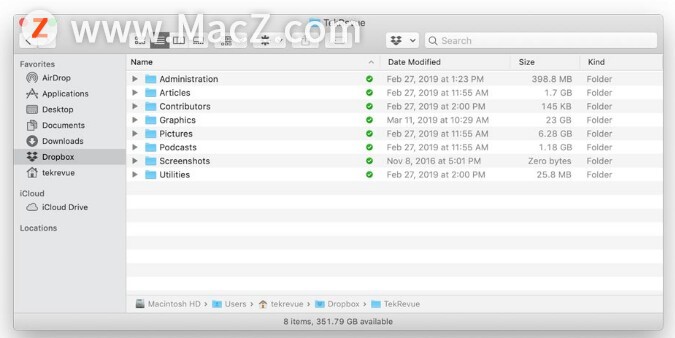
如何在macOS中更改Dropbox文件夹位置
1.点击菜单栏里的Dropbox程序图标,然后选择你会在那里找到的小装备图标并选择首选项(Perferences)。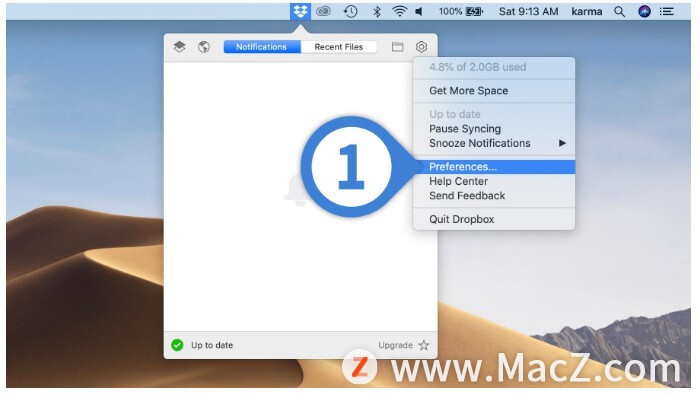 2.“首选项”窗口打开后,选择“同步”选项卡。
2.“首选项”窗口打开后,选择“同步”选项卡。
3.单击 Dropbox文件夹位置下拉菜单,然后选择其他。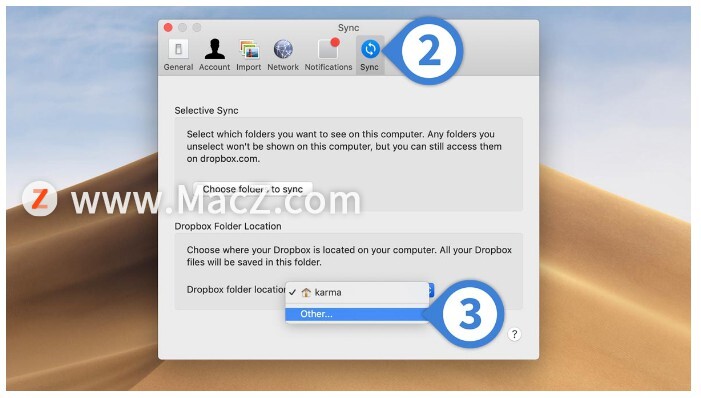 4.然后,您的Mac将打开熟悉的文件选择器框,您可以从中选择要移动文件夹的位置。导航到所需位置,单击“ 选择”,然后单击“ 移动”进行确认。
4.然后,您的Mac将打开熟悉的文件选择器框,您可以从中选择要移动文件夹的位置。导航到所需位置,单击“ 选择”,然后单击“ 移动”进行确认。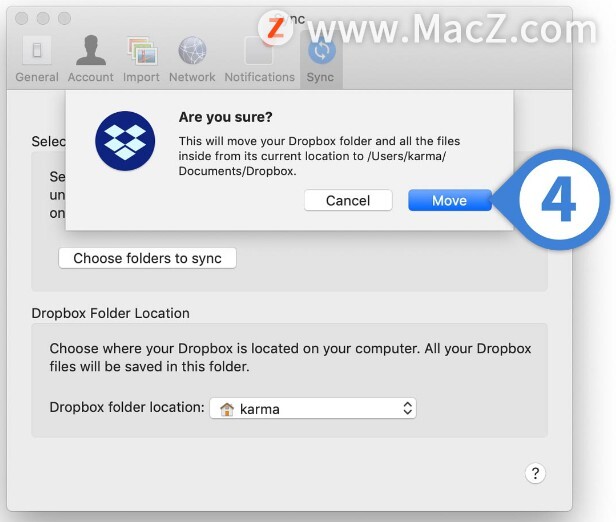 操作到这里您的Dropbox文件夹将从其原始位置删除并添加到新位置,并且其所有原始共享设置仍应保持不变。
操作到这里您的Dropbox文件夹将从其原始位置删除并添加到新位置,并且其所有原始共享设置仍应保持不变。
不过,这里有一些注意事项。首先,理论上可以通过使用它来将Dropbox文件存储在外部驱动器上来节省空间。你可以通过在上面的第四步中从Finder中选择一个连接的磁盘来做到这一点。但是,您只能使用某些类型的存储媒体,如果您插入的设备无法使用,该应用程序会告诉您它无法移动您的文件夹。
但是,Dropbox并不建议这样做,因为这意味着你必须在程序运行时始终保持该驱动器的插入状态。如果您弹出驱动器,Dropbox会在尝试访问该文件夹时给您一个Missing警告: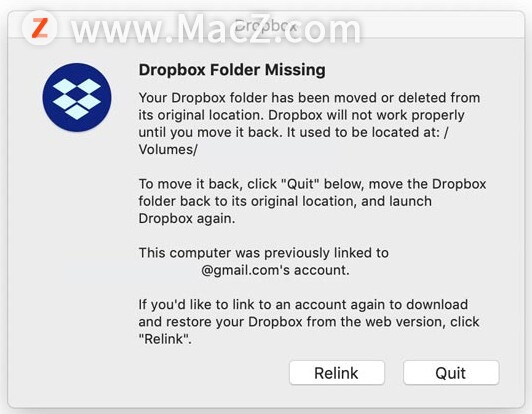 如果发生这种情况,您需要选择“退出”,插入包含Dropbox数据的驱动器,然后重新启动Mac或从“应用程序”文件夹重新启动程序。最后,还有一个令人担心的问题是将Dropbox文件存储在外部驱动器上可能出现的情况(Dropbox 在其支持页面上说明了这一点):
如果发生这种情况,您需要选择“退出”,插入包含Dropbox数据的驱动器,然后重新启动Mac或从“应用程序”文件夹重新启动程序。最后,还有一个令人担心的问题是将Dropbox文件存储在外部驱动器上可能出现的情况(Dropbox 在其支持页面上说明了这一点):
"如果外接驱动器在Dropbox运行时与计算机断开连接,那么应用程序将在发现整个驱动器已被删除之前开始删除文件的情况很小但还是有可能"
一些人喜欢在Mac上使用较小的外接存储(U盘,移动硬盘),但是如果你卸载Dropbox的东西,那就要非常小心!并确保您备份包含这些文件的外部驱动器。否则数据丢失了,那就非常的糟糕了!
攻略专题
查看更多-

- 《七日世界》全地图密藏位置大全一览
- 249 2025-01-27
-

- 《燕云十六声》花下眠隐藏任务攻略
- 233 2025-01-27
-

- 《最终幻想14水晶世界》乌洛萨帕宠物获得方法
- 171 2025-01-27
-

- 《最终幻想14水晶世界》猫头小鹰宠物获得方法
- 214 2025-01-27
-

- 《最终幻想14水晶世界》小刺猬获得方法
- 252 2025-01-27
-

- 《最终幻想14水晶世界》青鸟宠物获得方法
- 233 2025-01-27
热门游戏
查看更多-

- 快听小说 3.2.4
- 新闻阅读 | 83.4 MB
-

- 360漫画破解版全部免费看 1.0.0
- 漫画 | 222.73 MB
-

- 社团学姐在线观看下拉式漫画免费 1.0.0
- 漫画 | 222.73 MB
-

- 樱花漫画免费漫画在线入口页面 1.0.0
- 漫画 | 222.73 MB
-

- 亲子餐厅免费阅读 1.0.0
- 漫画 | 222.73 MB
-






